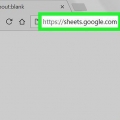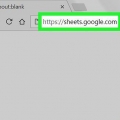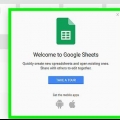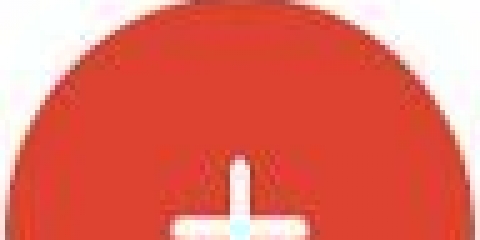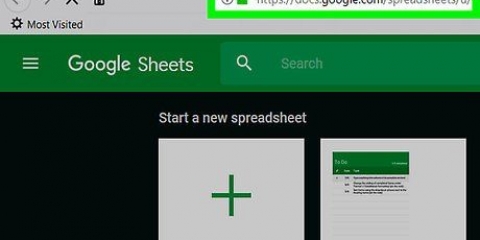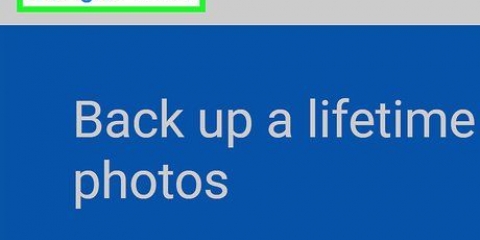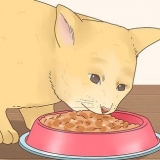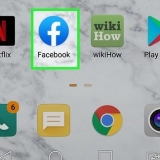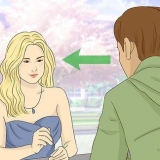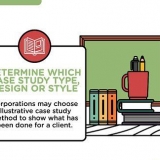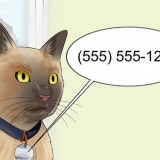Sådan indsætter du flere rækker på google sheets på pc eller mac
Denne vejledning vil lære dig, hvordan du indsætter flere rækker på én gang ved hjælp af Google Sheets desktop-webstedet.
Trin

1. Åbenhttps://ark.google.com i en webbrowser. Hvis du er logget ind med din Google-konto, åbnes en liste over de Google Sheet-dokumenter, der er knyttet til din Google-konto.
- Log ind på din Google-konto hvis du ikke automatisk er logget ind.

2. Klik på det Google Sheet-dokument, du vil åbne.
Du kan også klikke
klik for at åbne et nyt Google-ark.
3. Vælg den række, hvor du vil indsætte rækker over eller under. Vælg rækken ved at klikke på tallet i den grå kolonne til venstre.

4. Elsker⇧ Skift og vælg det antal rækker, du vil indsætte. Hvis du f.eks. vil indsætte 4 nye rækker, skal du vælge de 4 rækker over eller under rækken, hvor du vil indsætte dem.

5. Højreklik på de valgte rækker. Højreklik på en af de fremhævede rækker i dit valg. Dette åbner en rullemenu.
På en Mac kan du klikke på et pegefelt eller en mus med to fingre, eller du kan i stedet Styring hold og klik.

6. Klik påTilføj # rækker ovenfor eller Tilføj # rækker nedenfor. Det # skal angive antallet af rækker, du har valgt. Dette vil indsætte det samme antal nye rækker over eller under dit valg.
Artikler om emnet "Sådan indsætter du flere rækker på google sheets på pc eller mac"
Оцените, пожалуйста статью
Lignende
Populær